Hogwarts Legacy labākie grafikas iestatījumi 4090, 4070, 3070, 3080, 3090, 1060, 1070, 2060, 2080 un citiem
Literārs Mistrojums / / April 28, 2023
Avalanche Software un Warner Bros. Spēles nesen tika izlaistas Cūkkārpas mantojums kā fantāzijas atvērtās pasaules piedzīvojumu RPG, kas ienes masveida Harija Potera pasauli. Tas ietver izcilus grafikas elementus, kā arī veiktspēju, kas prasa jaudīgas aparatūras specifikācijas, lai tik gludi veiktu visus ar grafiku saistītos uzdevumus. Cūkkārpas mantojums Labākie grafikas iestatījumi grafiskajām kartēm Nvidia 4090, 4070, 3070, 3080, 3090, 1060, 1070, 2060, 2080 utt.
Šķiet, ka spēlei Hogwarts Legacy ir dažas veiktspējas problēmas, piemēram, kavēšanās vai stostīšanās un citas Windows datoros, pat ja ir saderīga datora specifikācija. Konflikti ar spēles grafikas iestatījumiem var nebūt pietiekami saderīgi, lai datorā nevainojami palaistu spēli Hogwarts Legacy. Tagad, ja jūs arī saskaraties ar spēles aizkavēšanos, kadru ātruma samazināšanos, stostīšanos vai citām grafiskām kļūmēm, noteikti ievērojiet šo rokasgrāmatu, lai optimizētu.
Ja jums ir zemas klases datora specifikācija vai novecojusi aparatūras konfigurācija, jums var rasties jebkādas spēles problēmas. Neatkarīgi no tā, vai vēlaties sasniegt vismaz 60 FPS ar 1080p vai augstāku displeja izšķirtspēju, jums būs nepieciešama arī īpaša grafikas karte un saderīga datora specifikācija. Ir vērts pieminēt, ka DLSS un FSR palielināšanas iespējošana ar spēli var nedaudz palielināt veiktspēju.
Lasīt arī
Labojums: Cūkkārpas mantotā DirectX kļūda
Kā novērst Cūkkārpas mantoto varoņu krītošo kļūdu
Labākie sašaurinājumu kalkulatori personālajiem datoriem 2023. gadā
Kā novērst Cūkkārpas mantoto bēdīgi slaveno ienaidnieku kļūdu
Labojums: RTX 4090 un 4080 nav displeja vai video izvades
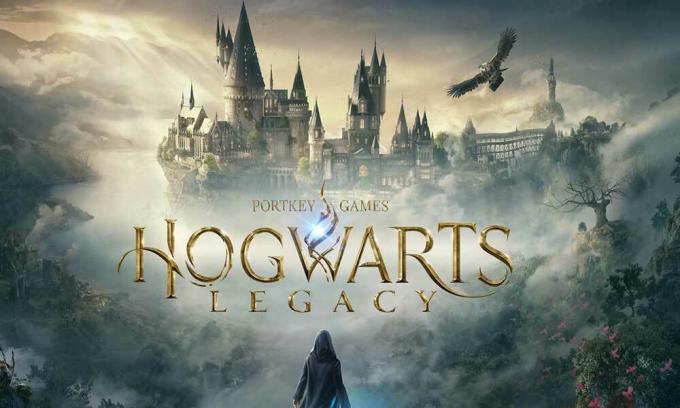
Lapas saturs
-
Hogwarts Legacy labākie grafikas iestatījumi 4090, 4070, 3070, 3080, 3090, 1060, 1070, 2060, 2080 un citiem
- 1. Pārbaudiet sistēmas prasības
- 2. Iegūstiet vismaz 60 kadri/s ar optimāliem grafikas iestatījumiem
- 3. Atspējojiet peles paātrinājumu operētājsistēmā Windows
- 4. Nvidia vadības paneļa pielāgojumi
- 5. Atjauniniet grafikas draiverus
- 6. Pārslēdzieties uz īpašu GPU
- 7. Pārbaudiet spēļu atjauninājumus
- 8. Spēļu failu pārbaude un labošana
- 9. Aizveriet fona darbības uzdevumus
- 10. Uzdevumu pārvaldniekā iestatiet augstu prioritāti
- 11. Atspējojiet Windows ugunsmūri vai pretvīrusu programmu
- 12. Enerģijas opcijās iestatiet augstu veiktspēju
- 13. Mēģiniet atspējot pārklājuma lietotnes
Hogwarts Legacy labākie grafikas iestatījumi 4090, 4070, 3070, 3080, 3090, 1060, 1070, 2060, 2080 un citiem
Pastāv liela iespēja, ka jūsu konkrētā datora konfigurācija atbilst visām prasībām, lai palaistu spēli Hogwarts Legacy, taču dažos gadījumos spēles grafikas iestatījumi ir pretrunā. Tā kā problēmas ar novecojušo spēles versiju, bojātiem vai trūkstošiem spēļu failiem, novecojušu grafikas draiveri un vairāk satrauc jūs nekā jebkas cits. Tātad, ja izmantojat Intel centrālo procesoru un īpašu GPU, piemēram Nvidia tad varat veikt tālāk norādītās darbības.
Pēc šīs pilnās rokasgrāmatas ievērošanas varēsit zināmā mērā samazināt žagas, rāmja kritumus un citus grafiskos traucējumus. Tāpēc, netērējot vairāk laika, pievērsīsimies tam.
Sludinājumi
Lasīt arī
Labojums: Cūkkārpas mantojums neizmanto GPU
Labojums: Cūkkārpas mantojums turpina avarēt Steam klājā
Labojums: Cūkkārpas mantojums nemaina izšķirtspēju vai pilnekrāna/bezmalu logs nedarbojas
Kā novērst Cūkkārpas mantotā ēnotāju kompilēšanas problēmu
Reklāma
1. Pārbaudiet sistēmas prasības
Pirms izdarīt kādu citu secinājumu, noteikti pārbaudiet iespējamos risinājumus vai spēles grafikas iestatījumu pielāgojumus, izpildot tālāk norādītās metodes. Pirmkārt, jums ir jāpārbauda spēles Hogwarts Legacy sistēmas prasības, lai pārliecinātos, ka jūsu datora konfigurācija ir pietiekami saderīga.
| Minimālās prasības | Ieteicamās prasības |
| OS: 64 bitu Windows 10 | OS: 64 bitu Windows 10 |
| Procesors: Intel Core i5-6600 (3,3 GHz) vai AMD Ryzen 5 1400 (3,2 GHz) | Procesors: Intel Core i7-8700 (3,2 GHz) vai AMD Ryzen 5 3600 (3,6 GHz) |
| Atmiņa: 16 GB RAM | Atmiņa: 16 GB RAM |
| Grafika: NVIDIA GeForce GTX 960 4GB vai AMD Radeon RX 470 4GB | Grafika: NVIDIA GeForce 1080 Ti vai AMD Radeon RX 5700 XT vai INTEL Arc A770 |
| DirectX: 12. versija | DirectX: 12. versija |
| Uzglabāšana: 85 GB brīvas vietas | Uzglabāšana: 85 GB brīvas vietas |
| Papildu piezīmes: SSD (vēlams), HDD (atbalstīts), 720p/30 kadri sekundē, zemas kvalitātes iestatījumi | Papildu piezīmes: SSD, 1080p/60 kadri/s, augstas kvalitātes iestatījumi |
2. Iegūstiet vismaz 60 kadri/s ar optimāliem grafikas iestatījumiem
Ja izmantojat novecojušu vai zemas klases datora konfigurāciju, grafikas iestatījumu pielāgošana spēlē Hogwarts Legacy var palīdzēt sasniegt palielinātu FPS skaitu.
- Augstākās klases tips: Nvidia DLSS vai AMD FSR 2
- Augstākās klases režīms: Nvidia DLSS Auto vai AMD FSR 2 kvalitāte
- Rāmja ģenerēšana: ieslēgts (ja tiek atbalstīts)
- Nvidia Reflex zems latentums: ieslēgts (ja tiek atbalstīts)
- VSync: izslēgts
- Kadru ātrums: bez vāciņa
- Efektu kvalitāte: augsta
- Materiāla kvalitāte: augsta
- Miglas kvalitāte: vidēja
- Debesu kvalitāte: vidēja
- Lapu kvalitāte: vidēja
- Pēcprocesa kvalitāte: augsta
- Ēnu kvalitāte: vidēja
- Tekstūras kvalitāte: augsta
- Skata attāluma kvalitāte: vidēja
- Iedzīvotāju kvalitāte: augsta
- Staru izsekošanas atspulgi: izslēgts
- Staru izsekošanas ēnas: izslēgts
- Ray Tracing Ambient Occlusion: Off
Lasīt arī
Kā novērst Cūkkārpas mantotā Merlin izmēģinājuma kļūdu
3. Atspējojiet peles paātrinājumu operētājsistēmā Windows
Peles paātrināšanas funkcija uzlabo peles kursora/rādītāja kustību vai kustību ekrānā. Lai, pārvietojot peles rādītāju ekrānā šurpu turpu, nejustu nekādu kavēšanos vai nervozitāti. Sistēmā atspējojot peles paātrināšanas opciju, jūs varēsiet samazināt kustības izplūšanu vai peles rādītāja kustības trīci spēles laikā, kas var arī palīdzēt samazināt stostīšanos spēlē. Darīt to:
- Noklikšķiniet uz Windows logotips uzdevumjoslā.
- Tips peles iestatījumi izvēlnes Sākt meklēšanas joslā.
- Klikšķiniet uz Mainiet peles iestatījumus > Noklikšķiniet uz Papildu peles opcijas.
- Tagad atlasiet Rādītāja opcijas cilne.
- Pārliecinieties, ka Noņemiet atzīmi uz Uzlabojiet rādītāja precizitāti kaste.
- Klikšķiniet uz Pieteikties un tad labi lai saglabātu izmaiņas.
4. Nvidia vadības paneļa pielāgojumi
Varat pāriet uz lietojumprogrammu Nvidia Control Panel un mēģināt veikt tālāk norādītās korekcijas, lai nodrošinātu, ka spēle darbojas nedaudz labāk, nesabojājot ekrānu.
- V-Sync (vertikālā sinhronizācija) – IZSL
- Trīskāršā buferizācija — IESL
- Maksimālais iepriekš renderēto kadru skaits — 1
5. Atjauniniet grafikas draiverus
Mēģiniet pārbaudīt grafikas draivera atjauninājumu savā Windows datorā un instalēt jaunāko versiju, lai nodrošinātu, ka atjauninājums netiek gaidīts. Novecojis vai trūkstošs grafikas draiveris var izraisīt problēmas ar pareizi funkcionējošām programmām, kurās ir intensīva grafika. Darīt to:
- Ar peles labo pogu noklikšķiniet uz Sākt izvēlne lai atvērtu Ātrās saites izvēlne.
- Klikšķiniet uz Ierīču pārvaldnieks no saraksta.
- Tagad dubultklikšķi ieslēgts Displeja adapteri lai to paplašinātu.

- Tad ar peles labo pogu noklikšķiniet uz īpašā grafikas kartes nosaukuma, kuru izmantojat, lai atvērtu konteksta izvēlni.
- Tālāk noklikšķiniet uz Atjaunināt draiveri > Izvēlēties Automātiski meklēt draiverus.
- Sistēma automātiski pārbaudīs pieejamo atjauninājumu.
- Ja ir pieejams atjauninājums, tas automātiski lejupielādēs un instalēs jaunāko versiju.
- Kad tas ir izdarīts, noteikti restartējiet datoru, lai piemērotu izmaiņas.
Ja nevarat atrast neapstiprinātus atjauninājumus, dodieties uz tālāk norādīto Nvidia vietnes oficiālo vietni un manuāli meklējiet jaunāko atjauninājumu. Ja grafikas kartei ir pieejama jauna versija, vienkārši lejupielādējiet draiveri un instalējiet to savā datorā. Lai to izdarītu, varat pāriet uz tālāk norādīto saiti:
- Nvidia GPU
6. Pārslēdzieties uz īpašu GPU
Dažreiz spēle var darboties ar integrēto HD grafiku datorā, kas tiek piegādāts kopā ar procesoriem, lai veiktu minimālus grafikas uzdevumus. Bet, ja izmantojat ārēju Nvidia grafikas karti, noteikti pārslēdziet Hogwarts Legacy spēli uz speciālo GPU, veicot tālāk norādītās darbības.
- Ar peles labo pogu noklikšķiniet darbvirsmas ekrānā, lai atvērtu konteksta izvēlni.
- Tagad noklikšķiniet uz Nvidia vadības panelis lai to atvērtu.
- Dodieties uz 3D iestatījumi > Atlasīt Pārvaldīt 3D iestatījumus.
- Atveriet Programmas iestatījumi cilne > Izvēlēties Cūkkārpas mantojums no nolaižamās izvēlnes.
- Pēc tam atlasiet vēlamais grafikas procesors šai programmaino citas nolaižamās izvēlnes.
- Visbeidzot, jūsu Nvidia GPU vajadzētu parādīties kā Augstas veiktspējas Nvidia procesors.
- Saglabājiet izmaiņas un restartējiet datoru.
7. Pārbaudiet spēļu atjauninājumus
Saskaņā ar vairākiem ziņojumiem, bojāti vai bojāti spēļu faili var izraisīt dažādas problēmas un kļūdas spēles palaišanas vai spēlēšanas laikā. Lielākoties spēles atjaunināšana var atrisināt šīs problēmas vienā mirklī.
Steam:
- Atveriet Tvaiks klients > Doties uz Bibliotēka.
- Klikšķiniet uz Cūkkārpas mantojums no instalēto spēļu saraksta kreisajā rūtī.
- Tagad klients automātiski meklēs pieejamo atjauninājumu.
- Ja ir pieejams atjauninājums, noklikšķiniet uz Atjaunināt opciju.
- Pagaidiet dažas minūtes, līdz spēles atjaunināšana ir pabeigta. [Atkarīgs no atmiņas vietas un interneta savienojuma]
- Kad tas ir izdarīts, noteikti aizveriet Steam klientu.
- Visbeidzot, restartējiet datoru, lai piemērotu izmaiņas, un vēlreiz palaidiet spēli Hogwarts Legacy.
Epic Games palaidējam:
- Atveriet Epic spēļu palaidējs > Dodieties uz Bibliotēka.
- Tagad noklikšķiniet uz trīs punktu ikona blakus Cūkkārpas mantojums.
- Pārliecinieties, ka Automātiskā atjaunināšana variants ir ieslēgts.
8. Spēļu failu pārbaude un labošana
Ja rodas problēma ar spēļu failiem un tie kaut kā tiek bojāti vai trūkst, noteikti izmantojiet šo metodi, lai viegli pārbaudītu problēmu.
Steam:
- Palaidiet Tvaiks klients > Noklikšķiniet uz Bibliotēka.
- Ar peles labo pogu noklikšķiniet ieslēgts Cūkkārpas mantojums no instalēto spēļu saraksta.
- Tagad noklikšķiniet uz Īpašības > Dodieties uz Vietējie faili.

- Klikšķiniet uz Pārbaudiet spēļu failu integritāti.
- Jums būs jāgaida process, līdz tas tiks pabeigts.
- Kad tas ir izdarīts, vienkārši restartējiet datoru.
Epic Games palaidējam:
- Atveriet Epic spēļu palaidējs > Noklikšķiniet uz Bibliotēka.
- Noklikšķiniet uz trīs punktu ikona blakus Cūkkārpas mantojums.
- Klikšķiniet uz Pārbaudīt > Pagaidiet, līdz process ir pabeigts, un restartējiet palaidēju.
9. Aizveriet fona darbības uzdevumus
Nevajadzīgi fona darbības uzdevumi vai programmas var apēst daudz sistēmas resursu, piemēram, centrālā procesora vai atmiņas lietojuma, burtiski samazinot sistēmas veiktspēju. Tādējādi startēšanas avārijas, kavēšanās un neielādēšanas problēmas parādās diezgan bieži. Vienkārši pilnībā aizveriet visus nevajadzīgos fona darbības uzdevumus. Lai to izdarītu:
- Nospiediet pogu Ctrl+Shift+Esc taustiņi, lai atvērtu Uzdevumu pārvaldnieks.

- Tagad noklikšķiniet uz Procesi cilne > Noklikšķiniet, lai atlasītu uzdevumus, kas nevajadzīgi darbojas fonā un patērē pietiekami daudz sistēmas resursu.
- Klikšķiniet uz Beigt uzdevumu lai tās aizvērtu pa vienam.
- Kad tas ir izdarīts, restartējiet sistēmu.
Tagad varat pārbaudīt, vai savā datorā esat novērsis Cūkkārpas mantotās veiktspējas problēmas. Ja nē, izpildiet nākamo metodi.
10. Uzdevumu pārvaldniekā iestatiet augstu prioritāti
Iestatiet spēles prioritāti augstākajā segmentā, izmantojot uzdevumu pārvaldnieku, lai norādītu Windows sistēmai pareizi palaist spēli. Lai to izdarītu:
- Ar peles labo pogu noklikšķiniet uz Sākt izvēlne > Atlasīt Uzdevumu pārvaldnieks.
- Noklikšķiniet uz Procesi cilne > Ar peles labo pogu noklikšķiniet uz Cūkkārpas mantojums spēles uzdevums.
- Izvēlieties Iestatiet prioritāti uz Augsts.
- Aizveriet uzdevumu pārvaldnieku.
- Visbeidzot, palaidiet spēli Hogwarts Legacy, lai pārbaudītu, vai tai joprojām ir zems FPS datorā.
11. Atspējojiet Windows ugunsmūri vai pretvīrusu programmu
Iespējams, ka jūsu noklusējuma Windows Defender ugunsmūra aizsardzība vai jebkura trešās puses pretvīrusu programma neļauj pareizi darboties esošajiem savienojumiem vai spēļu failiem. Tātad, īslaicīgi atspējojiet vai izslēdziet reāllaika aizsardzību un ugunsmūra aizsardzību. Pēc tam mēģiniet palaist spēli, lai pārbaudītu, vai Hogwarts Legacy zemās FPS problēmas datorā ir novērstas. Lai to izdarītu:
- Noklikšķiniet uz Sākt izvēlne > Rakstīt ugunsmūris.
- Izvēlieties Windows Defender ugunsmūris no meklēšanas rezultāta.
- Tagad noklikšķiniet uz Ieslēdziet vai izslēdziet Windows Defender ugunsmūri no kreisās rūts.

- Izvēlieties Izslēdziet Windows Defender ugunsmūri (nav ieteicams) opcija abiem Privātā un publiskā tīkla iestatījumi.

- Kad esat izvēlējies, noklikšķiniet uz labi lai saglabātu izmaiņas.
- Visbeidzot, restartējiet datoru.
Tāpat jums ir jāizslēdz arī Windows drošības aizsardzība. Vienkārši izpildiet tālāk norādītās darbības.
- Nospiediet pogu Win+I taustiņi, lai atvērtu Windows iestatījumi izvēlne.
- Klikšķiniet uz Atjaunināšana un drošība > Noklikšķiniet uz Windows drošība no kreisās rūts.

- Tagad noklikšķiniet uz Atveriet Windows drošību pogu.
- Iet uz Aizsardzība pret vīrusiem un draudiem > Noklikšķiniet uz Pārvaldīt iestatījumus.

- Tālāk jums būs vienkārši izslēgt uz Reālā laika aizsardzība pārslēgt.
- Ja tiek prasīts, noklikšķiniet uz Jā lai turpinātu tālāk.
- Turklāt jūs varat arī izslēgt mākoņa nodrošināta aizsardzība, Aizsardzība pret viltojumiem Ja tu vēlies.
12. Enerģijas opcijās iestatiet augstu veiktspēju
Ja jūsu Windows sistēma darbojas barošanas opcijās līdzsvarotajā režīmā, vienkārši iestatiet augstas veiktspējas režīmu, lai iegūtu labākus rezultātus. Lai gan šī opcija prasīs lielāku enerģijas patēriņu vai akumulatora patēriņu. Lai to izdarītu:
- Noklikšķiniet uz Sākt izvēlne > Rakstīt Vadības panelis un noklikšķiniet uz tā meklēšanas rezultātos.
- Tagad dodieties uz Aparatūra un skaņa > Atlasīt Barošanas opcijas.
- Klikšķiniet uz Augsta veiktspēja lai to atlasītu.
- Noteikti aizveriet logu un pilnībā izslēdziet datoru. Lai to izdarītu, noklikšķiniet uz Sākt izvēlne > Dodieties uz Jauda > Izslēgt.
- Kad dators ir pilnībā izslēgts, varat to atkal ieslēgt.
Tam vairumā gadījumu vajadzētu novērst ar Cūkkārpas mantojuma veiktspēju saistītās problēmas jūsu datorā. Tomēr, ja neviena no metodēm jums nepalīdzēja, sekojiet nākamajai.
13. Mēģiniet atspējot pārklājuma lietotnes
Šķiet, ka dažām populārām lietotnēm ir sava pārklājuma programma, kas galu galā var darboties fonā un radīt problēmas ar spēļu veiktspēju vai pat palaišanas problēmas. Lai atrisinātu problēmu, tie ir jāizslēdz, veicot tālāk norādītās darbības.
Atspējot nesaskaņu pārklājumu:
- Palaidiet Nesaskaņas lietotne > Noklikšķiniet uz zobrata ikona apakšā.
- Klikšķiniet uz Pārklājums zem Lietotņu iestatījumi > Ieslēdz uz Iespējot spēles pārklājumu.
- Noklikšķiniet uz Spēles cilne > Atlasīt Cūkkārpas mantojums.
- Visbeidzot, izslēgt uz Iespējot spēles pārklājumu pārslēgt.
- Noteikti restartējiet datoru, lai piemērotu izmaiņas.
Atspējot Xbox spēļu joslu:
- Nospiediet pogu Win+I atslēgas, lai atvērtu Windows iestatījumi.
- Klikšķiniet uz Spēles > Dodieties uz Spēļu josla > Izslēgt Ierakstiet spēļu klipus, ekrānuzņēmumus un pārraidiet, izmantojot spēļu joslu opciju.
Ja nevarat atrast opciju Game Bar, vienkārši meklējiet to Windows iestatījumu izvēlnē.
Atspējot Nvidia GeForce Experience pārklājumu:
- Palaidiet Nvidia GeForce pieredze lietotne > Dodieties uz Iestatījumi.
- Noklikšķiniet uz Ģenerālis cilne > Atspējot uz Spēles pārklājums opciju.
- Visbeidzot, restartējiet datoru, lai piemērotu izmaiņas un palaistu spēli vēlreiz.
Ņemiet vērā arī to, ka jums vajadzētu atspējot dažas citas pārklājuma lietotnes, piemēram, MSI Afterburner, Rivatuner, RGB programmatūra vai jebkuras citas trešās puses pārklājuma lietotnes, kas vienmēr darbojas fonā.
Bonuss: Ja nevēlaties sajaukt ar spēles grafikas iestatījumiem, varat atvērt Nvidia GeForce pieredze lietotne. Pēc tam noklikšķiniet uz Optimizēt lai nekavējoties iegūtu optimizētos Cūkkārpas mantotos iestatījumus, manuāli nepielāgojot grafikas opcijas.
Tas tā, puiši. Mēs pieņemam, ka šī rokasgrāmata jums bija noderīga. Lai iegūtu papildu jautājumus, varat komentēt zemāk.



